![]()
![]()
![]()
押し出しパスに沿って図形を押し出すことにより、3Dメッシュサーフェスを作成します。
コマンドへのアクセス
コマンド入力 : tabsurf
メニューバー: モデル | メッシュ | タビュレートサーフェス
ツールバー: メッシュ | 3Dメッシュサーフェス |
![]()
: tabsurf
コマンドバーの表示:
押し出し図形を選択: (開いた図形を1つ選択します。) (1)
押し出しパスの線、または、閉じていないポリラインを選択: (線分またはポリラインを指定します。) (2)
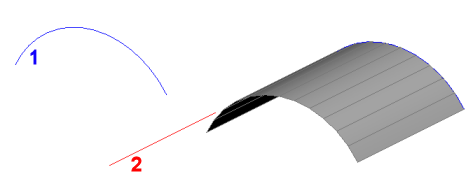
押し出される図形は開いた単一の図形でなければなりません。
線分または開いたポリラインを押し出しパスに選択します。パス曲線はポリゴンメッシュのサーフェスを定義します。これは、線分,円弧,円,楕円,2D、3Dのポリラインのいずれかであれば、ポリラインの始点から終点までまっすぐ押し出します。
パスの長さは表面のベクトルを指定することを意味します。その方向は、押し出しの方向を指定します。押し出し方向は、方向ベクトルの選択に指定した点から近いパス方向になります。
選択したポリラインまたは線分によって押し出し方向が定義されます。
押し出した図形の円弧セグメントは、SURFTAB1 システム変数で定義されている長さ間隔で等分されます。
コマンドオプション
|
オプション |
説明 |
|
押出しの断面図の形を指定します。 |
|
|
押し出しの長さと方向を指定します。 |
グリップ編集
グリップを使い、3Dメッシュサーフェスを直接編集することができます。
押し出し図形を選択すると、頂点の端点ごとにグリップが表示されます。
グリップを選択して、ドラッグします。
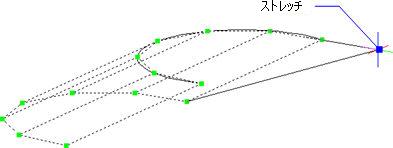
関連コマンド
Ai_Box - メッシュサーフェスとして3D直方体を作画します。
Ai_Cone - メッシュサーフェスとして3D円錐を作画します。
Ai_Cylinder - メッシュサーフェスとして3D円柱を作画します。.
Ai_Dish - メッシュサーフェスとして3D南半球を作画します。
Ai_Dome - メッシュサーフェスとして3D北半球を作画します。
EdgeSurf - メッシュサーフェスとしてエッジサーフェスを作画します。
Ai_Pyramid - メッシュサーフェスとして3D角錐を作画します。
RevSurf - メッシュサーフェスとして回転サーフェスを作成します。
RuleSurf - メッシュサーフェスとしてルールドサーフェスを作成します。
Ai_Sphere - メッシュサーフェスとして3D球を作画します。
Ai_Torus - メッシュサーフェスとして3Dドーナツを作画します。
Ai_Wedge - メッシュサーフェスとして3Dくさびを作画します。
| © Bricsys NV. All rights reserved. |